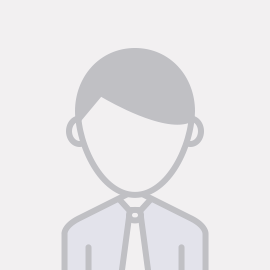医生邀请及医生用户使用说明
BMB邀请函 (医生版使用说明书)
尊敬的医生,当您的邮箱收到“【BmbHome】身份验证邮件”时,说明您在心身治疗领域的成绩得到了很多患者的肯定和好评,您可以按照下面的说明完成BMB网站的注册,并使用BMB网站为您提供的各项功能。
如果您是心身治疗领域的专业医生,希望加入我们的网站,为患者提供更好的服务,可以将您的个人信息及e-mail邮箱地址发送到jly@bmbhome.org,当您的信息被审核通过后,我们会给您的邮箱发注册邀请邮件。
(一)注册。点击图1“点击此处完成注册”按钮,进入到图2,输入个人相关信息(为了让建立您的个人声望,让更多需要帮助的病人更顺利地找到您,建议您进行实名登记),输入个人相关信息后点击图2的“立即注册”按钮,即可完成注册,开始使用BMB给您提供的各种功能。

图1 注册邀请邮件

图2 医生个人信息登记页面
(二)登录。在浏览器中输入BmbHome的医生版登录地址:http://www.bmbhome.org/doctor
即可进入如图3所示界面,输入个人信息后,点击“立即登录”按钮,进入图4所示页面。

图3 医生用户登录界面
(三)修改个人信息。点击“修改我的信息”按钮,可进入图5所示页面,完善个人信息。(在上传个人图片时,如果图片添加不成功,说明您选择的图片太大,请对该图片进行压缩)

图4 医生信息页面

图5 完善医生信息页面
(四)管理文章。点击图4左侧“文章管理”按钮,即可进入如图6所所示页面,点击图6“添加文章”按钮,即可进入如图7所示页面,开始编辑您的大作,完成文章编辑后,点击图7的“提交保存”按钮,在图6中会显示您刚才编辑的文章,如果您对文章不满意,则点击图6的“删除”按钮删除该文章,或者“编辑”按钮重新编辑该文章。(在文章编辑时,如果希望给文章配上相应图片,可以点击图7中的“选择文件”按钮添加相应图片,如果图片添加不成功,说明你的图片的太大,请对该图片进行压缩)

图6 文章管理页面

图7 文章编辑页面
(五)电子病历管理。点击图4左侧“电子病历”按钮,即出现如图8所示页面,点击图8的“新增病历”按钮,则出现如图9所示页面,输入病人邮箱,点击“搜索”按钮,如果该用户已经注册,则出现如图10所示页面,如果该用户没有注册,则出现如图11所示页面,点击“此用户不存在,点击此处邀请用户注册”按钮,邀请该用户注册,进入图12所示页面,输入用户邮箱和昵称,邀请用户注册,之后即可新增用户病历。

图8 电子病历管理

图9 新增病历

图10 对网站已注册用户新增病历

图11 对网站未注册用户先进行邀请注册,再新增病历(1)

图12 对网站未注册用户先进行邀请注册,再新增病历(2)